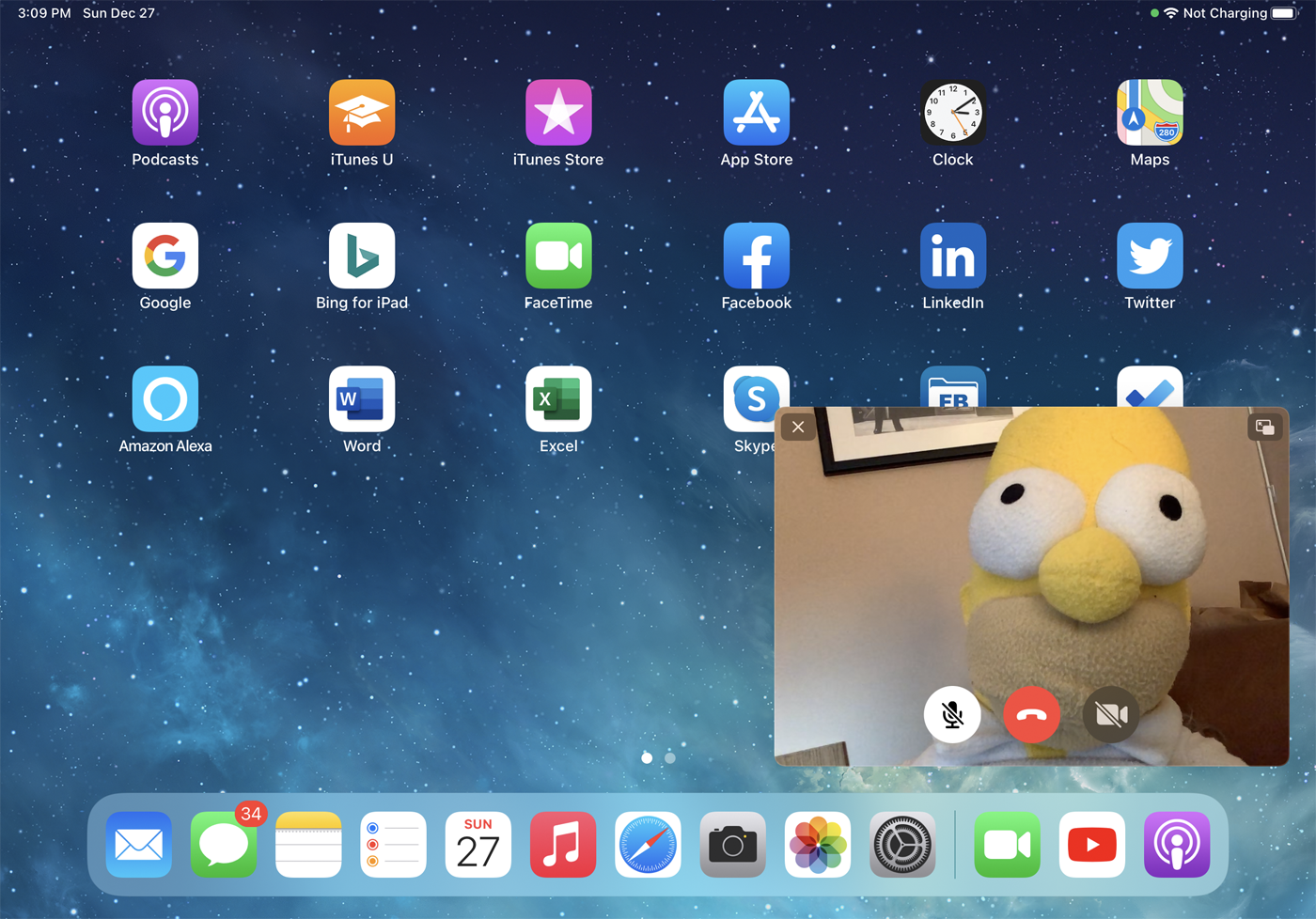Comment afficher des vidéos Picture-in-Picture sur votre iPhone ou iPad
Publié: 2022-01-29Image dans l'image (PiP) est une fonctionnalité intéressante pour iOS et iPadOS qui vous permet de réduire les vidéos à une taille plus petite, vous permettant de faire autre chose sur l'écran pendant que la vidéo continue à jouer.
PiP a été introduit sur l'iPad en 2015 avec iOS 9 ; il fonctionne sur n'importe quel iPad Pro, l'iPad de 5e génération et versions ultérieures, l'iPad Air 2 et versions ultérieures, et l'iPad mini 4 et versions ultérieures. Pour l'iPhone, PiP est nouveau pour 2020 grâce à iOS 14 et fonctionne sur n'importe quel modèle capable d'exécuter la dernière version du système d'exploitation. Le mode PiP apparaît pour lire vos vidéos préférées sur la plupart des sites Web avec des vidéos intégrées, ainsi que sur les applications mobiles prises en charge, et vous pouvez déplacer la fenêtre sur l'écran et modifier certains paramètres. Voyons comment cela se passe.
Sites Web pris en charge
Les développeurs de sites Web qui souhaitent activer le mode PiP pour les vidéos doivent utiliser l'API Picture-in-Picture. Dans iOS/iPadOS, tous les principaux navigateurs prennent en charge ce mode, y compris Safari, Chrome, Edge et Firefox, vous pouvez donc utiliser le navigateur de votre choix. Voici quelques sites Web que vous pouvez essayer :
DailyMotion
Hulu
Netflix
Conférences TED
Tic
Youtube
Viméo
Pour utiliser le mode PiP, démarrez une vidéo en plein écran ou dans une fenêtre. Vous devriez voir l'icône PiP dans l'un des coins de la vidéo (indice : elle apparaît généralement sous la forme de deux carrés qui se chevauchent, le plus grand carré affichant une flèche pointant vers le plus petit). Appuyez sur cette icône.
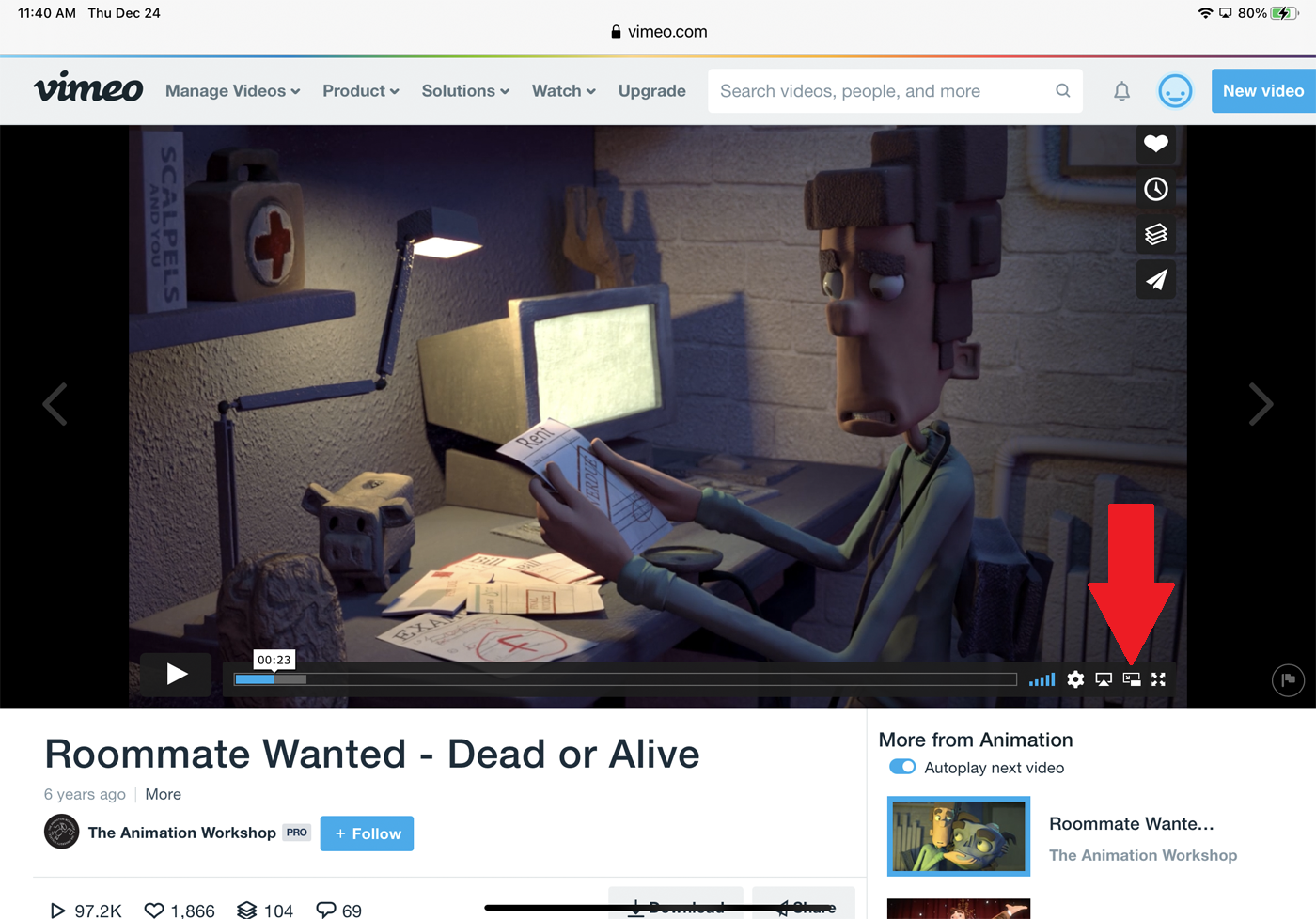
La vidéo se rétrécit alors dans la plus petite fenêtre de vignettes.
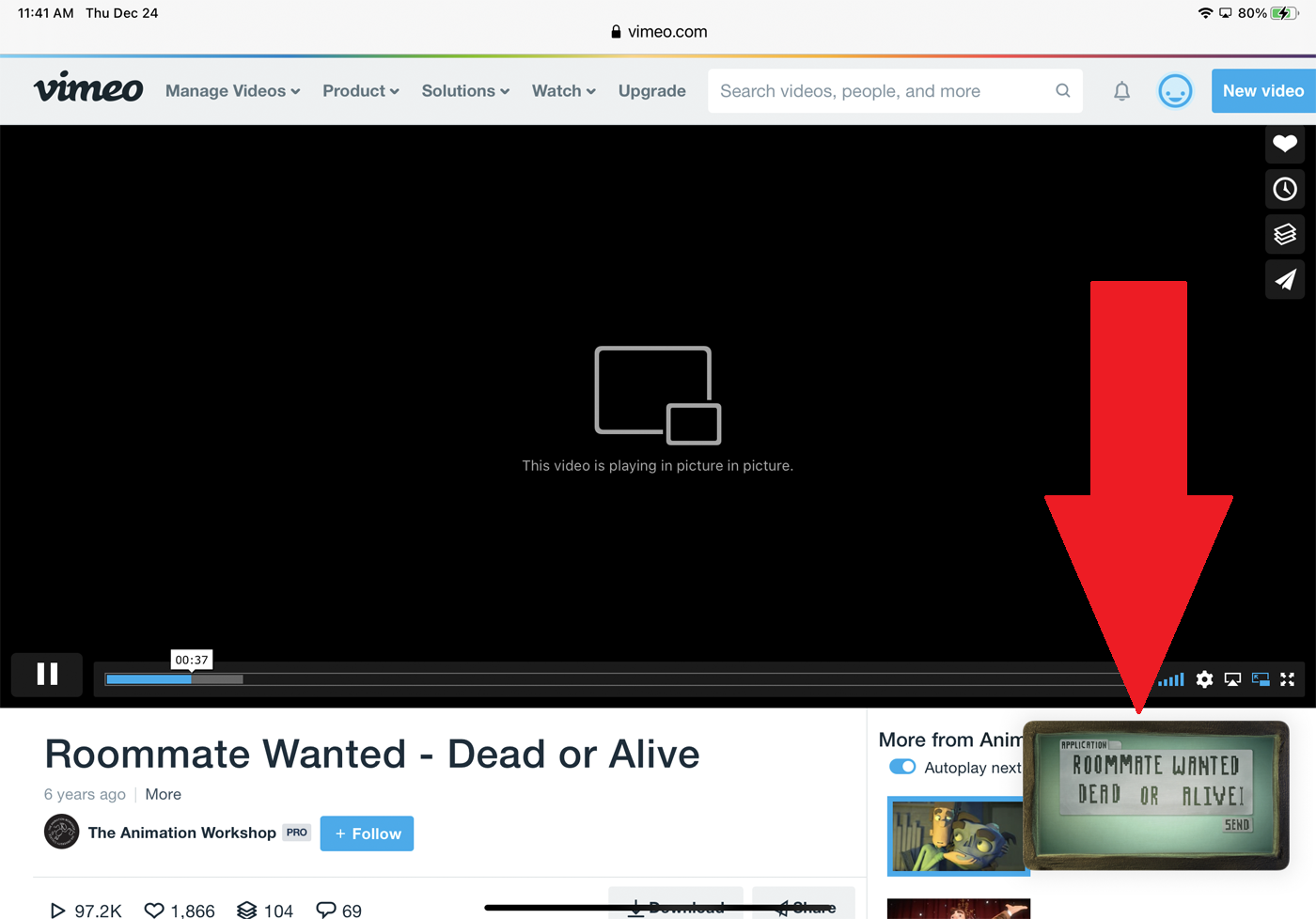
La façon dont vous pouvez utiliser PiP diffère selon les sites Web. Dans la plupart des cas, mais pas dans tous, vous devriez pouvoir appuyer sur la petite fenêtre et la faire glisser pour la déplacer n'importe où sur l'écran. Appuyez sur la fenêtre PiP. Vous pouvez maintenant mettre en pause et reprendre la vidéo. Dans certains cas, vous pouvez sauter ou revenir en arrière dans la vidéo. Pour certains sites Web, vous pouvez voir une icône d'engrenage. Appuyez dessus et activez le commutateur pour les sous-titres s'il apparaît. Les sous-titres s'affichent alors sur la fenêtre.

Dans la plupart des cas, vous pouvez également redimensionner la fenêtre. Appuyez sur la fenêtre vidéo avec deux doigts. Écartez vos doigts pour agrandir la taille de la fenêtre vidéo ; pincez-les ensemble pour diminuer la taille.
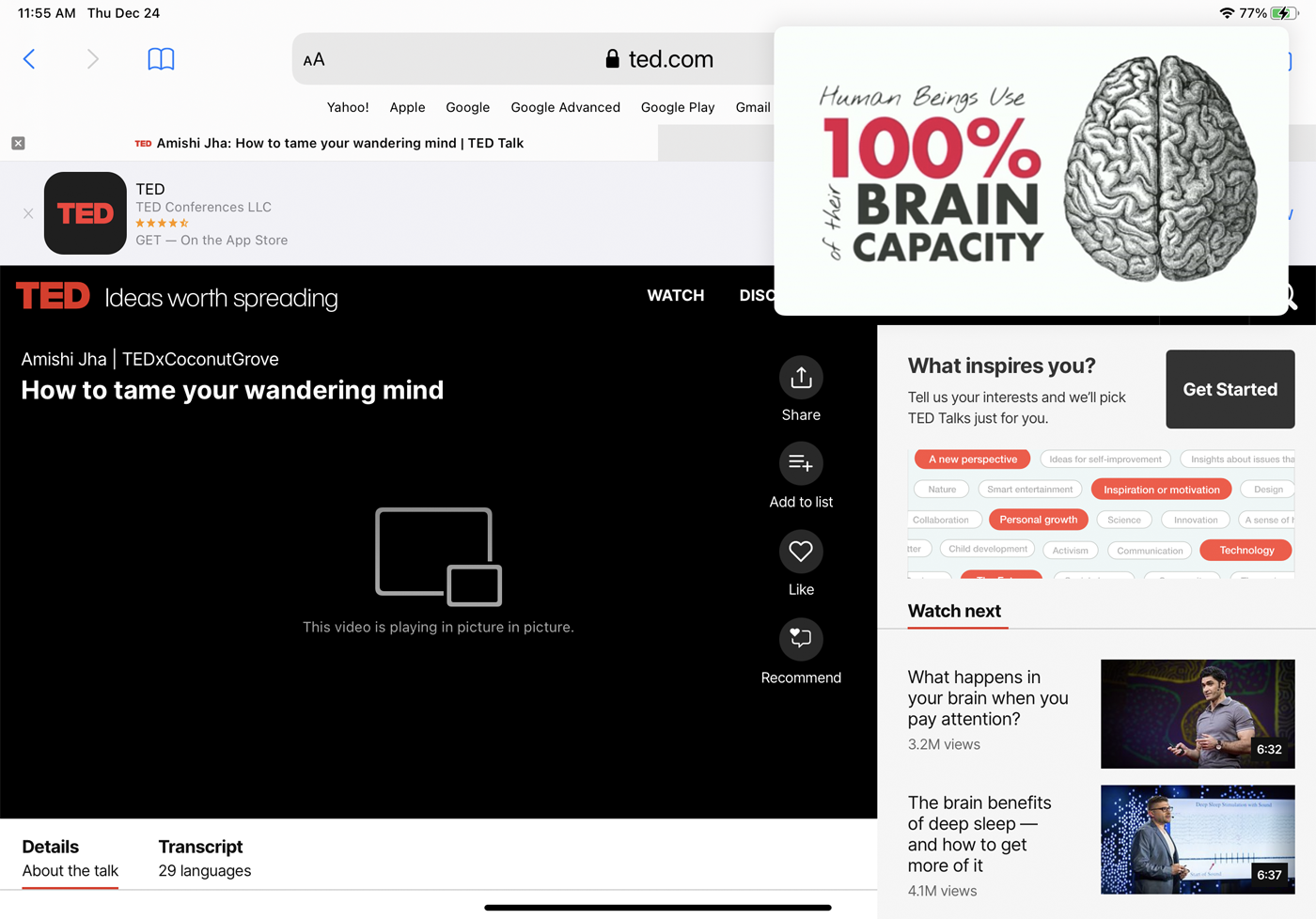
Pour restaurer la vidéo à sa taille d'origine, appuyez sur l'icône PiP dans la fenêtre. Pour arrêter la vidéo et fermer la fenêtre, appuyez sur le X.
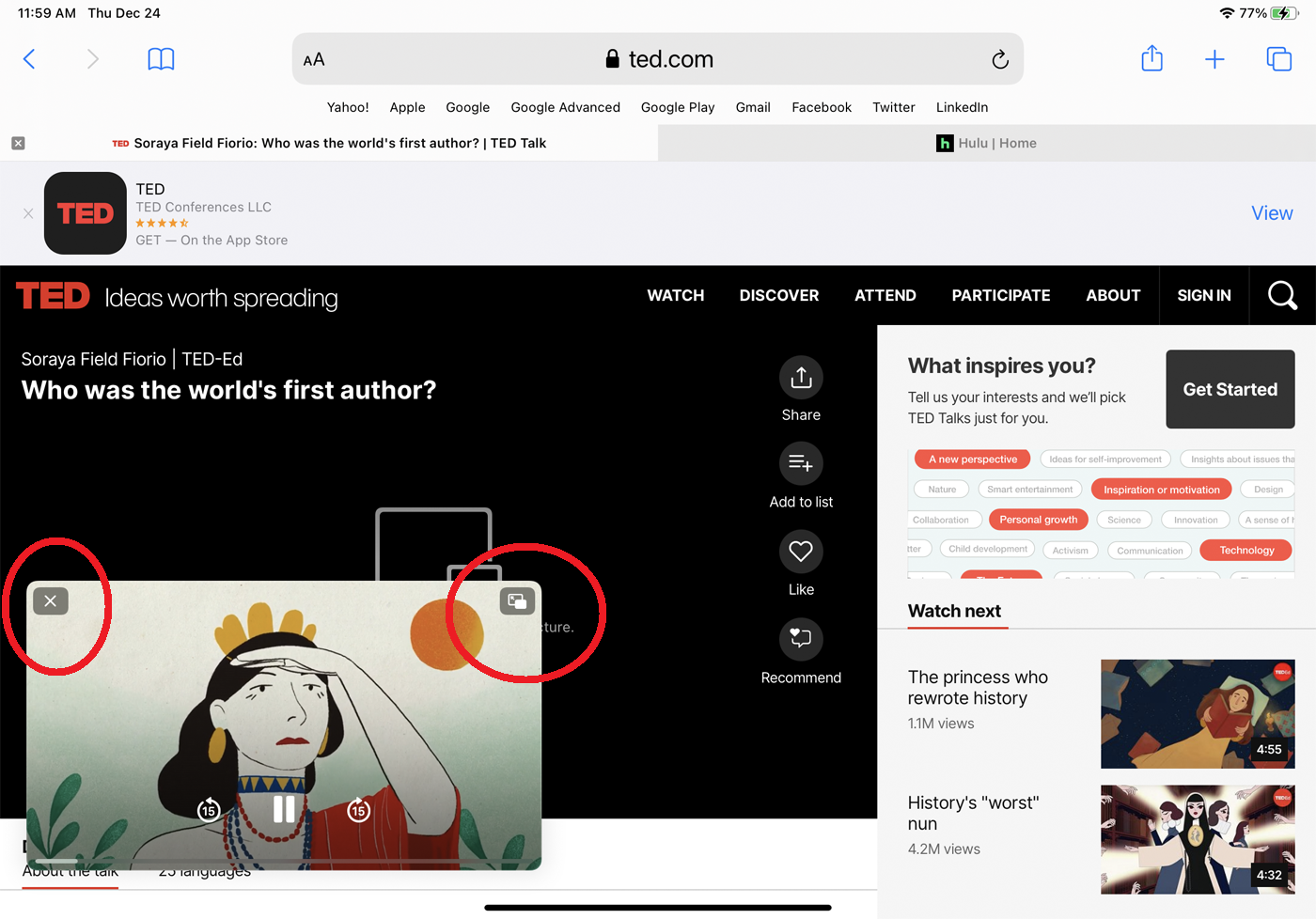
Sites Web non pris en charge
Tous les sites Web ne prennent pas en charge l'API PiP d'Apple. Si vous tombez sur un site aussi têtu, il existe une autre option : une application appelée PiPifier, qui peut réduire une vidéo Web dans une petite fenêtre.
Téléchargez et installez PiPifier depuis l'App Store. Lancez une vidéo sur n'importe quel site Web. Appuyez sur l'icône Partager et balayez vers le bas la liste des applications et des services jusqu'à ce que vous voyiez une entrée pour Exécuter PiPifier . Vous devrez peut-être appuyer sur le lien Modifier les actions et activer le commutateur pour PiPifier. Appuyez sur son entrée et la vidéo se rétrécit dans une petite fenêtre que vous pouvez redimensionner et déplacer sur l'écran.
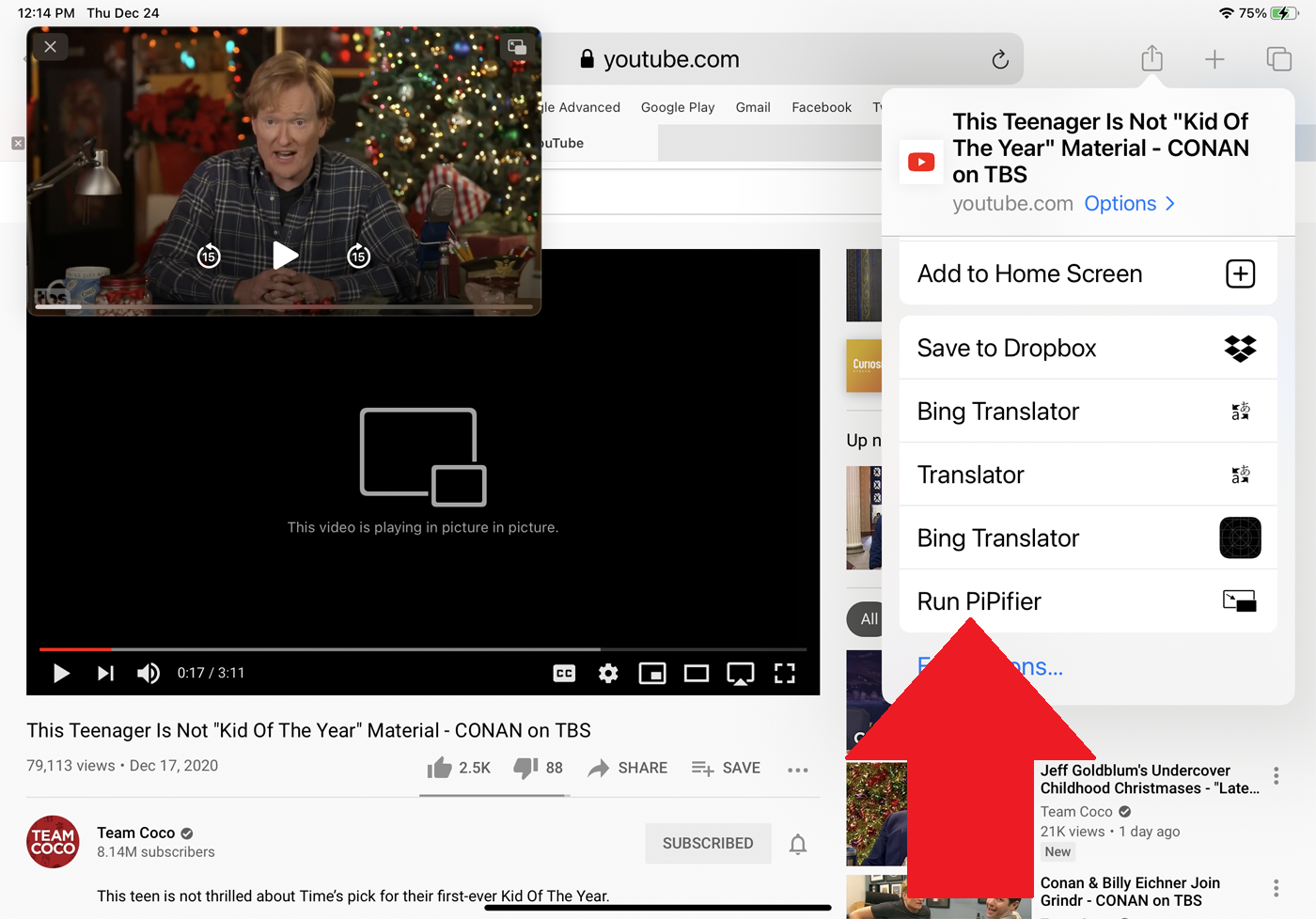
Applications prises en charge
Pour qu'une application mobile fonctionne avec le mode PiP, les développeurs doivent ajouter la fonctionnalité nécessaire, ce qui signifie que de nombreux programmes mobiles ne prennent toujours pas en charge cette fonctionnalité. De plus, certaines applications, telles que Hulu, prennent en charge PiP sur l'iPad, mais pas sur l'iPhone. Une liste complète et à jour des applications qui prennent en charge PiP est difficile à établir car de plus en plus d'applications continuent d'être intégrées. En septembre 2020, le site Web GadgetHacks a publié une liste d'applications qui prennent en charge et ne prennent pas en charge PiP. La liste a probablement changé depuis lors, mais c'est un bon point de départ. Voici quelques applications que vous pouvez essayer.

Applications de streaming vidéo
Ouvrez une application de streaming vidéo prise en charge et lancez une vidéo. Recherchez l'icône familière avec les doubles carrés dans le coin supérieur de l'écran, comme celle-ci sur Hulu pour iPad :
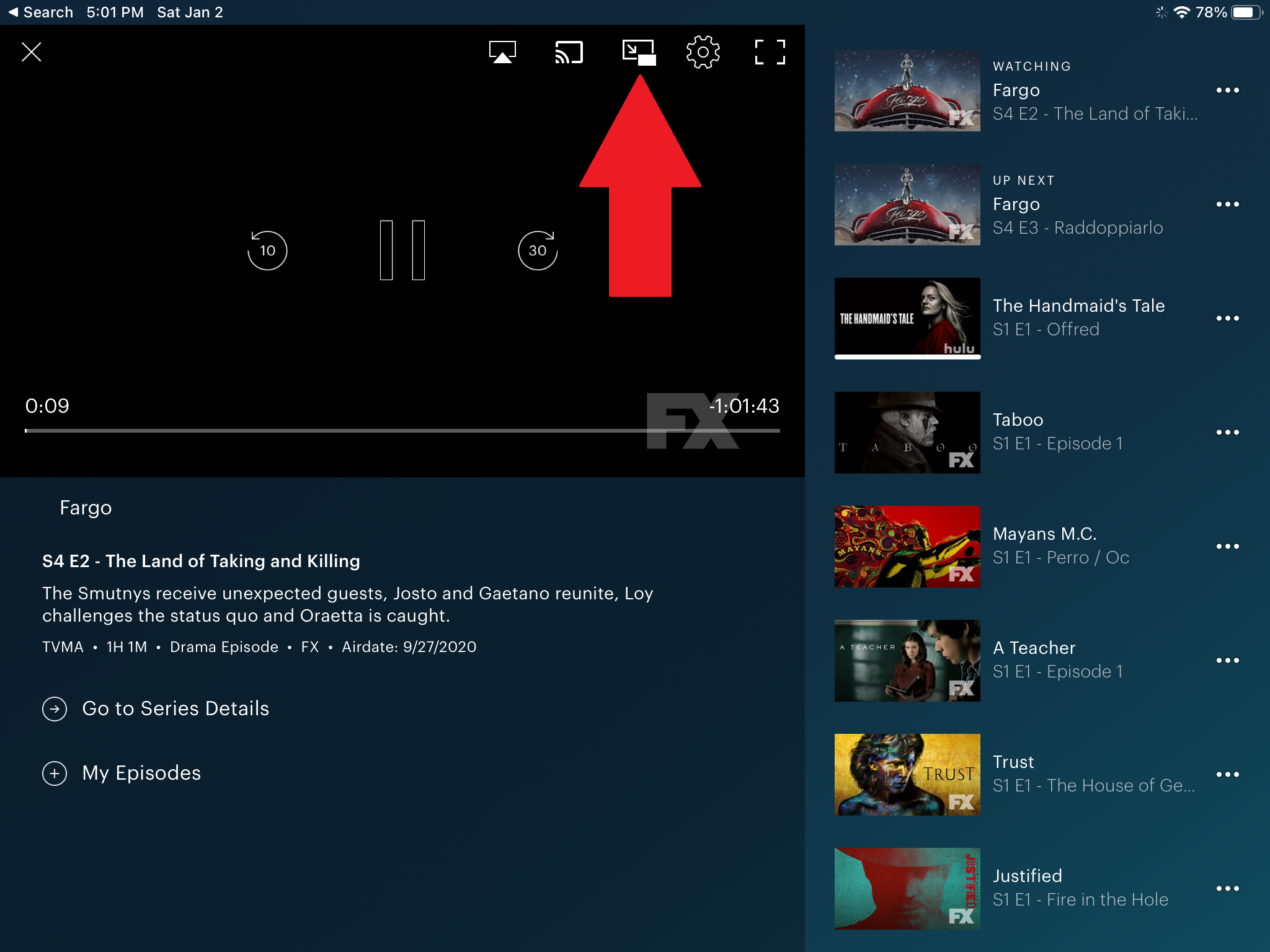
Appuyez sur l'icône et la vidéo se réduira à la plus petite fenêtre. Vous pouvez ensuite déplacer la fenêtre sur l'écran, pincer ou écarter deux doigts sur la fenêtre pour la redimensionner, mettre en pause et lire la vidéo, revenir en arrière ou avancer. Appuyez sur l'icône de la petite fenêtre pour la remettre en taille réelle.
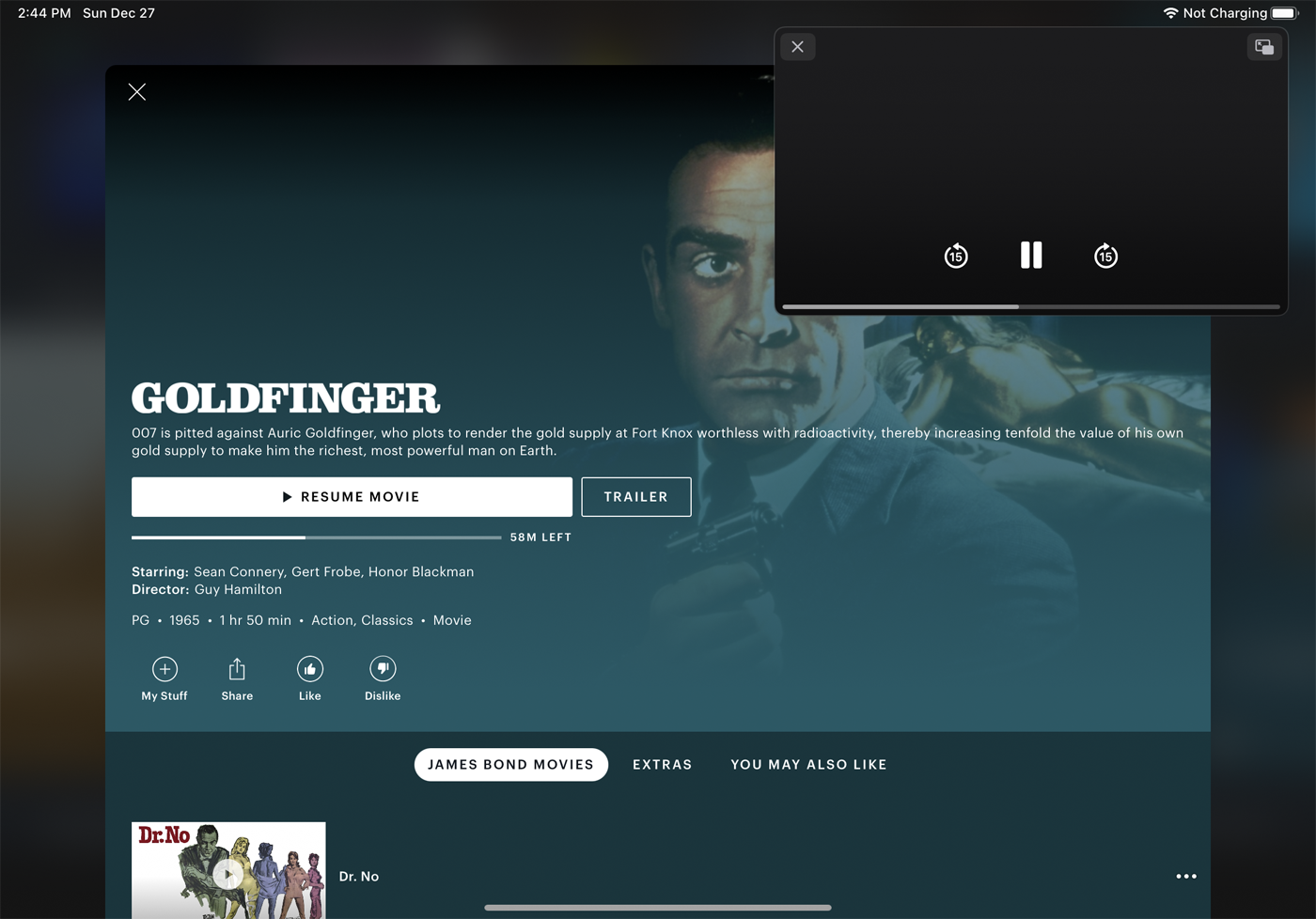
Une autre option consiste à appuyer sur le bouton d'accueil ou à balayer vers le haut depuis le bas de votre appareil Apple pendant la lecture de la vidéo, ce qui fermera l'application mais placera la boîte PiP sur votre écran d'accueil, vous permettant d'ouvrir d'autres applications, comme Mail ou Safari.
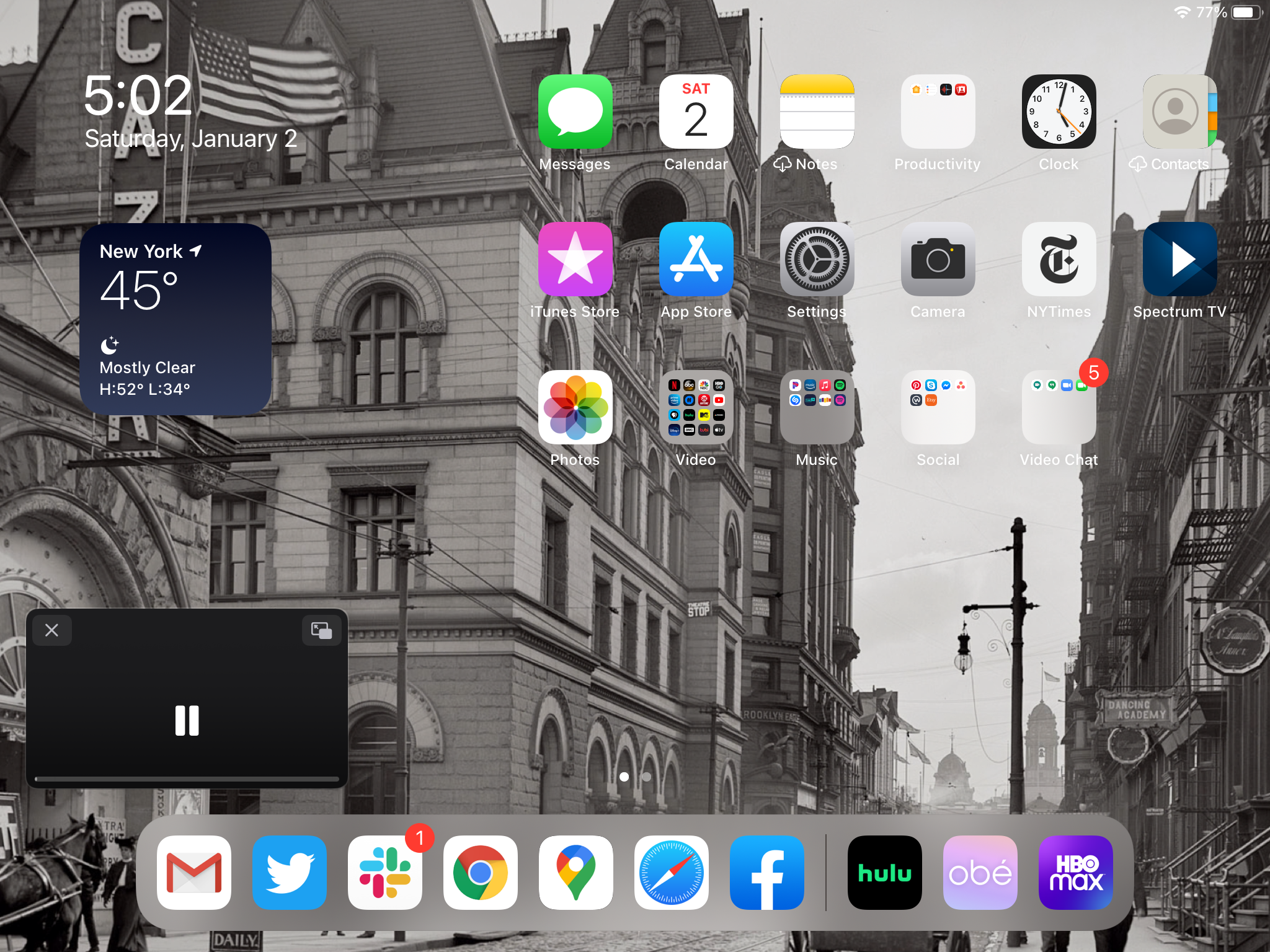
Cela devrait fonctionner sur iPhone et iPad, mais bien que cela ait fonctionné sur iPad, je n'ai pas pu faire fonctionner PiP sur l'application iPhone Hulu. Cela a bien fonctionné sur les applications iPhone pour Netflix (faites glisser vers le haut ou appuyez sur le bouton d'accueil), HBO Max, Apple TV+ et Amazon Prime Video.
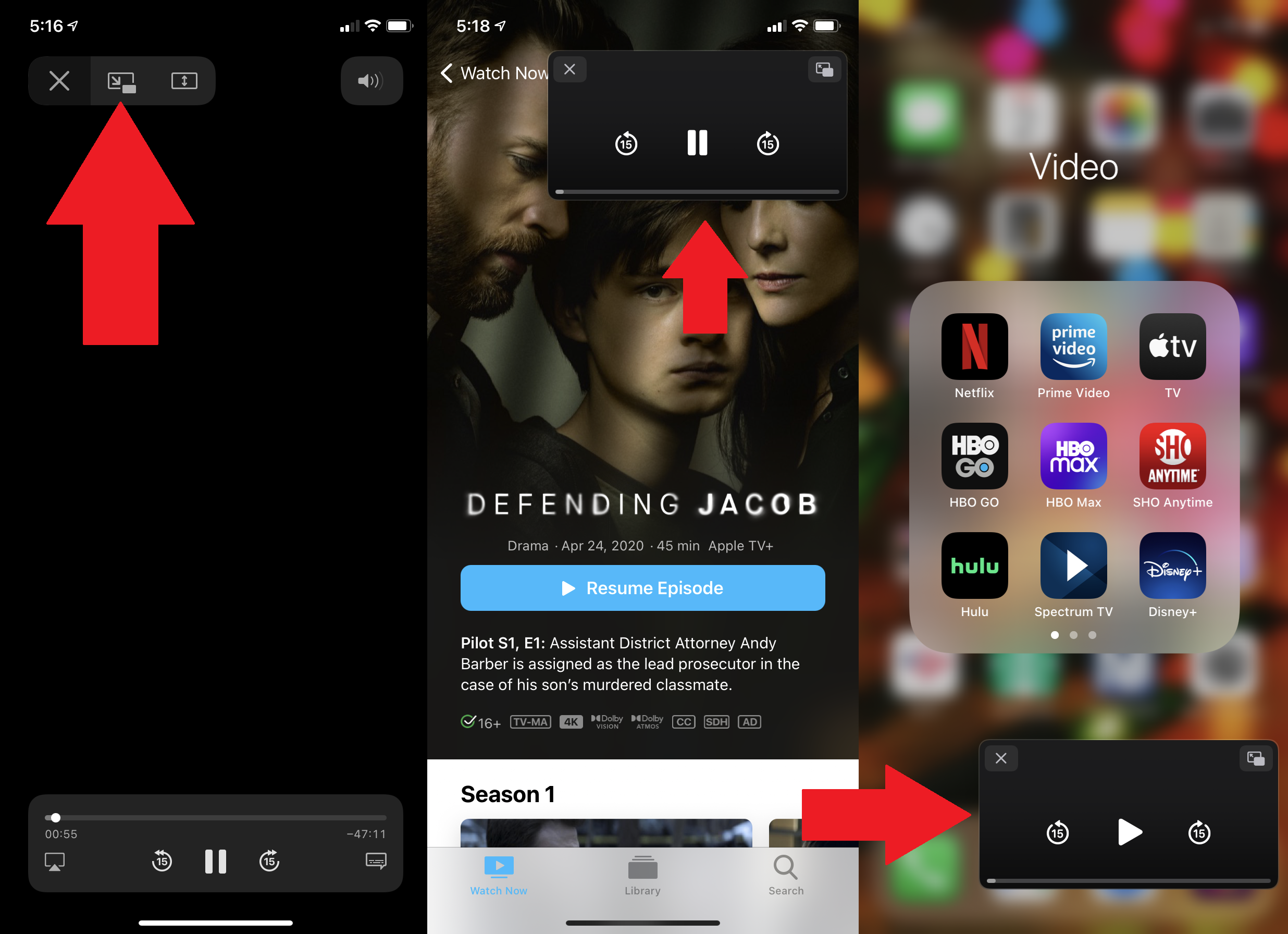
Youtube
YouTube fonctionne un peu différemment des autres applications. Lancez la lecture d'une vidéo. Appuyez ensuite sur la flèche vers le bas dans le coin supérieur gauche. La vidéo se réduit à une petite fenêtre, mais vous ne pouvez pas la déplacer ni la redimensionner. Vous pouvez mettre en pause et reprendre la vidéo. Glissez dessus pour le ramener en plein écran. Appuyez sur le X pour fermer la vidéo.
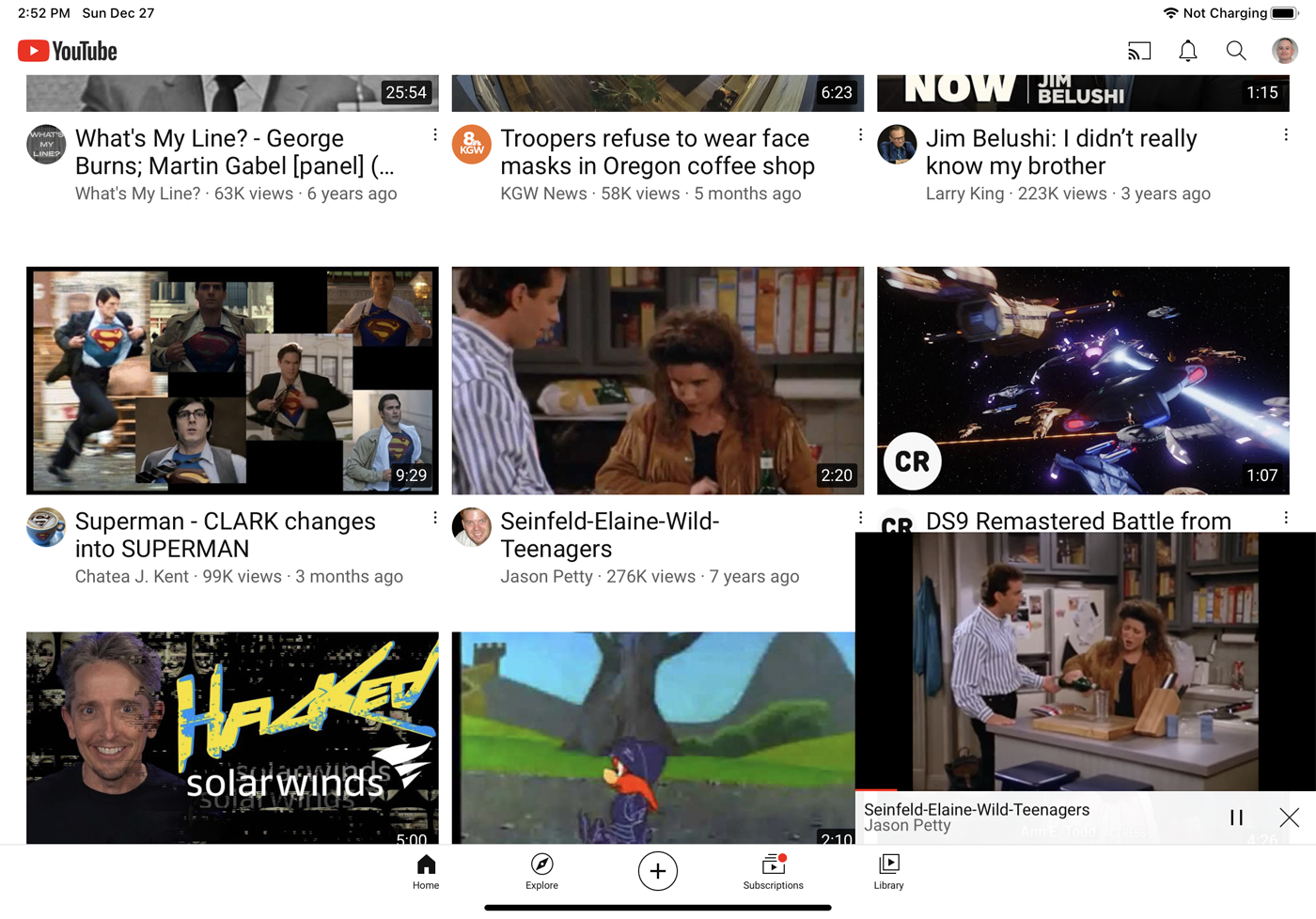
Pour dépasser les limites de la fonctionnalité PiP de YouTube, ainsi que celles de certaines autres applications, téléchargez et installez une application appelée PiP-it ! Image dans l'image. Après un essai gratuit de trois jours, l'application vous coûtera 1,99 $. Pour l'utiliser avec YouTube, sélectionnez la vidéo que vous souhaitez regarder. Appuyez sur l'icône Partager. Faites défiler la liste des actions, appuyez sur l'icône Plus et sélectionnez Image dans l'image avec PiP-it .
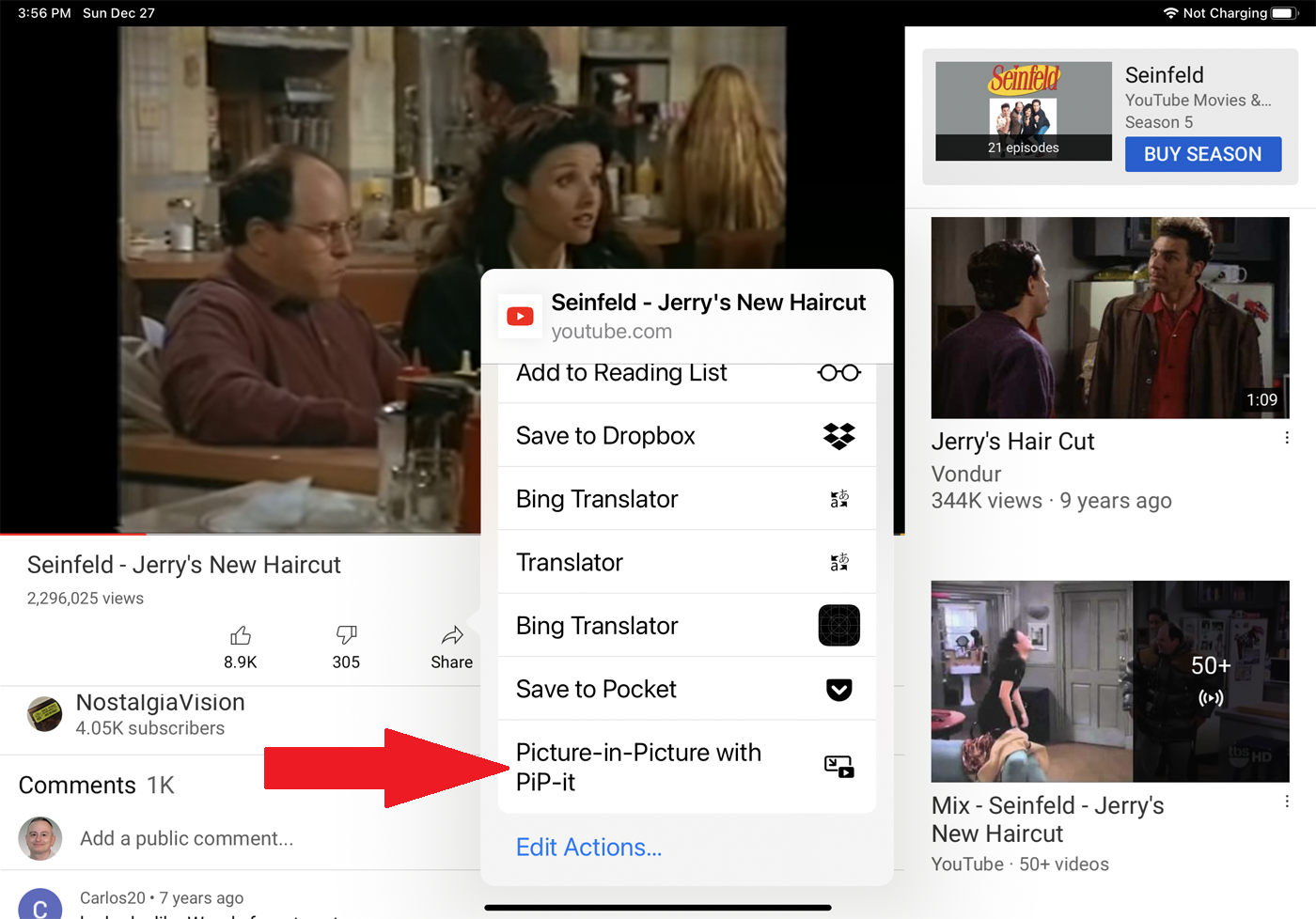
La vidéo s'ouvre en plein écran. Appuyez sur l'icône du double carré pour réduire la vidéo. Vous pouvez maintenant déplacer et redimensionner la fenêtre vidéo ainsi que revenir en arrière ou sauter en avant.
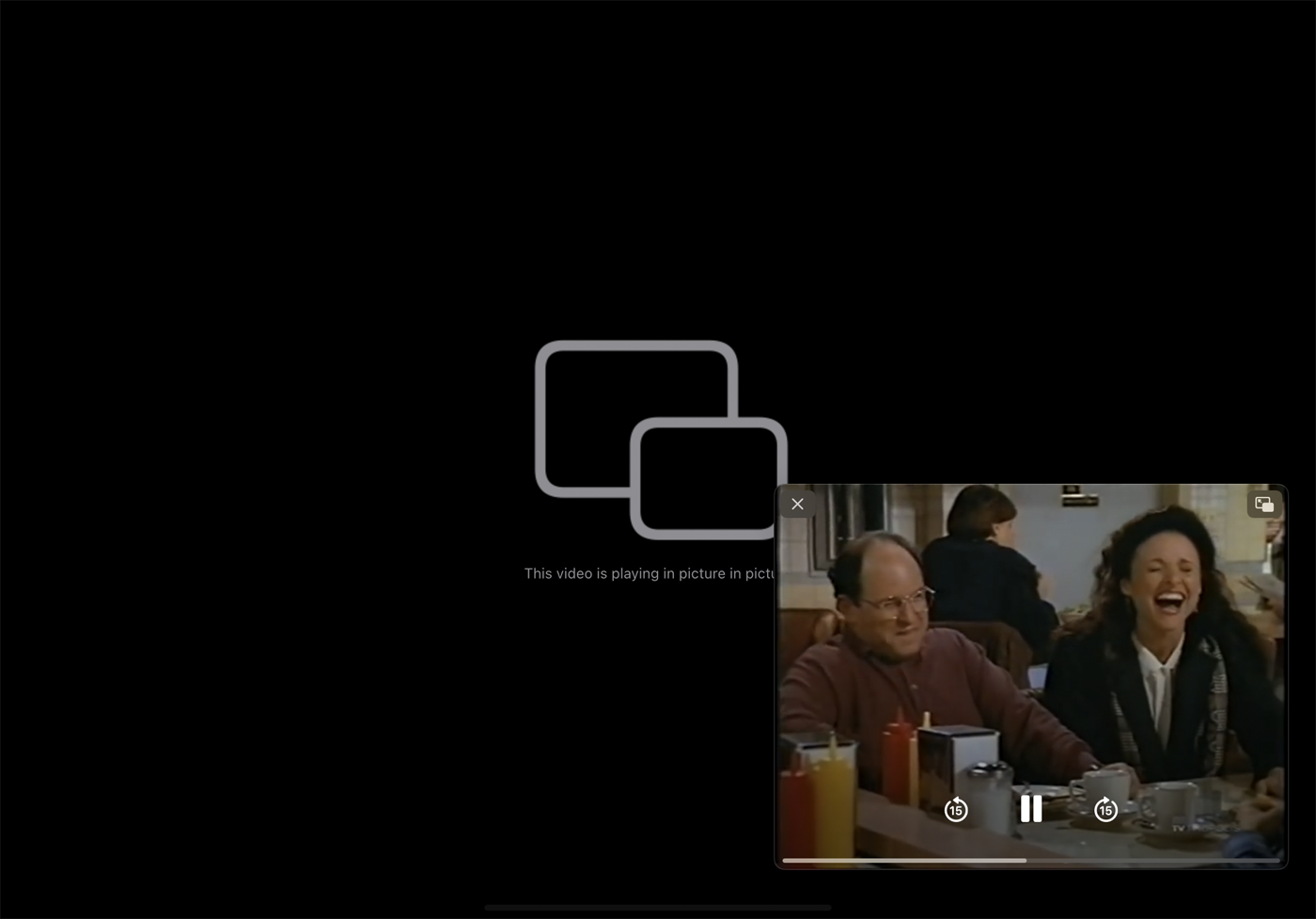
Podcasts
Lancez un podcast vidéo dans l'application Podcasts d'Apple. Appuyez sur la vidéo pour la voir en plein écran. Appuyez sur l'icône du double carré en haut à gauche pour réduire la vidéo. Vous pouvez déplacer la vidéo, la redimensionner, la mettre en pause et la reprendre, et revenir en arrière ou en avant. Appuyez sur l'icône du double carré pour revenir en plein écran.
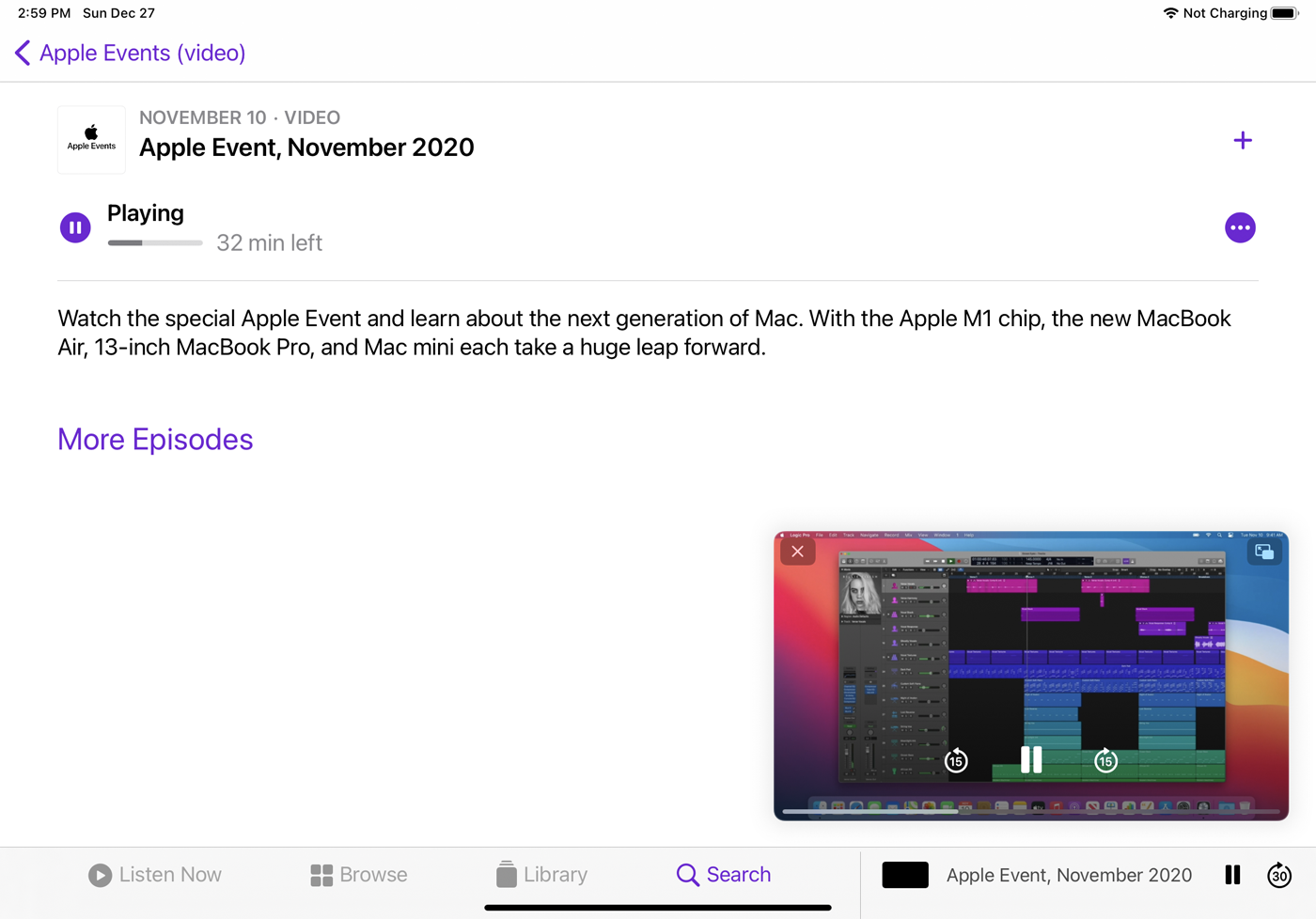
Magasin itunes
Vous pouvez réduire un clip vidéo disponible dans l'iTunes Store pour n'importe quel film ou émission de télévision qui vous intéresse. Le processus est le même que pour la plupart des applications. Lancer une vidéo. Appuyez sur l'icône du double carré. Vous pouvez ensuite déplacer, redimensionner et contrôler la lecture vidéo.
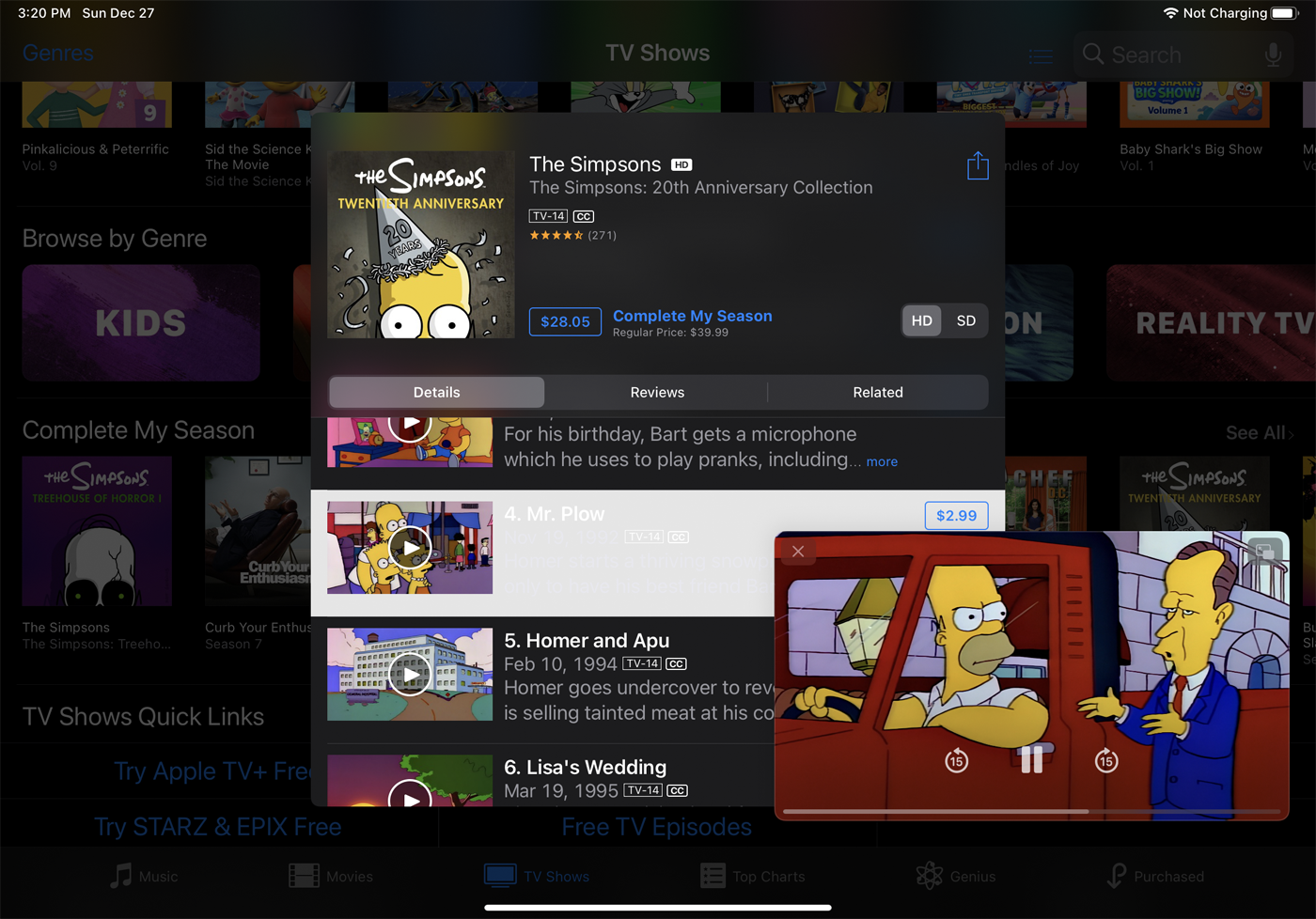
FaceTime
Pour réduire un appel vidéo FaceTime, balayez l'écran FaceTime vers le haut.
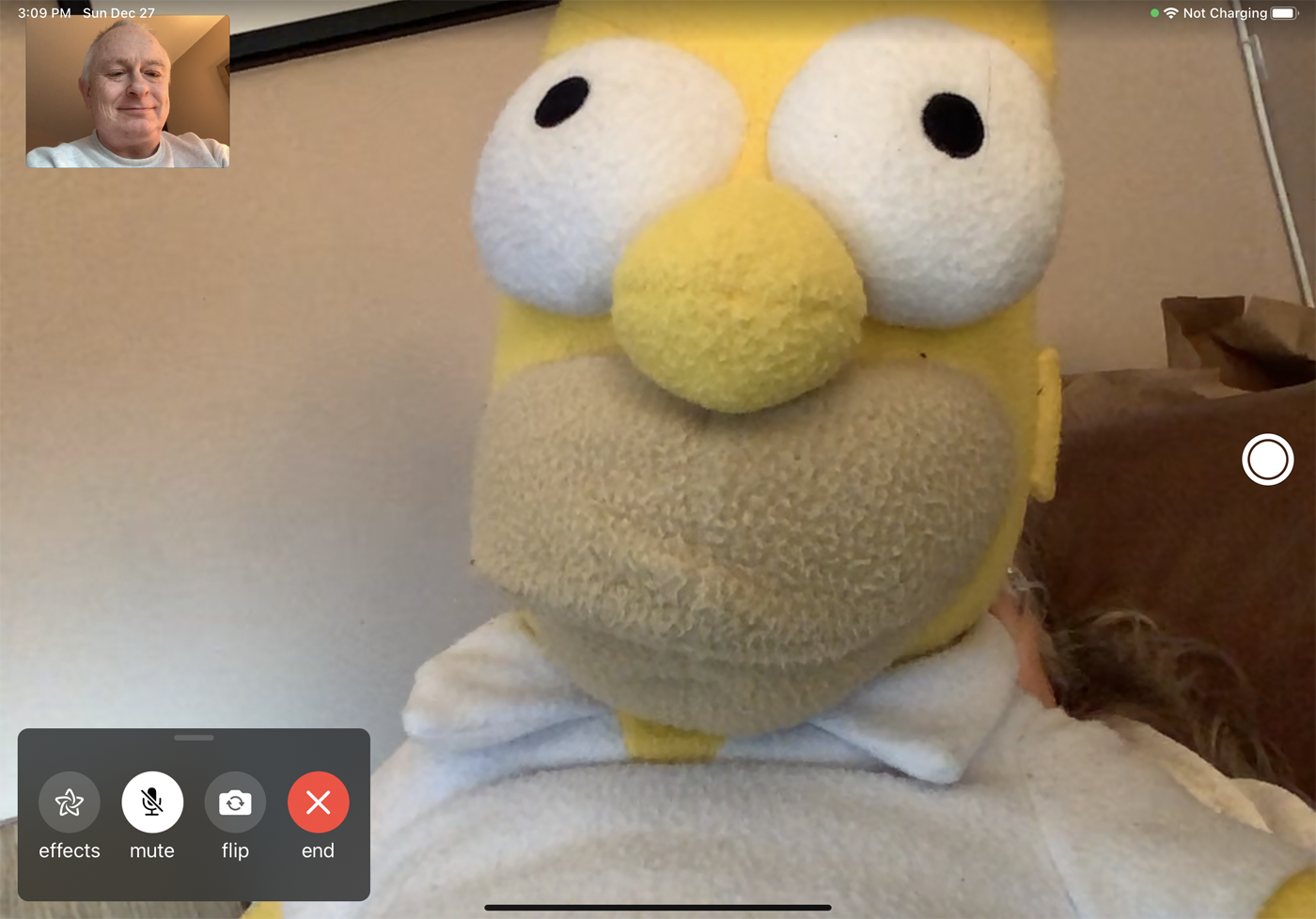
La vidéo se rétrécit automatiquement. Vous pouvez ensuite déplacer la fenêtre vidéo sur l'écran, la redimensionner, contrôler le son et la vidéo et mettre fin à l'appel. Pour restaurer la fenêtre à sa taille plein écran, appuyez sur l'icône familière du double carré.